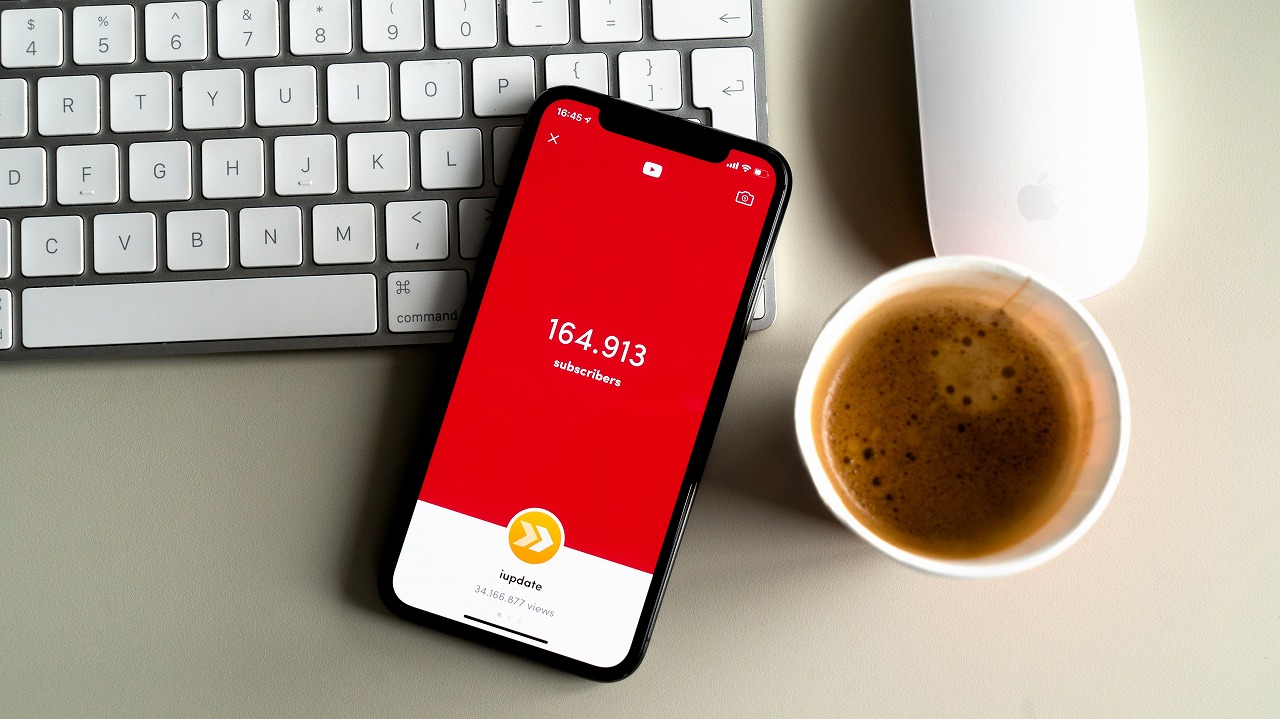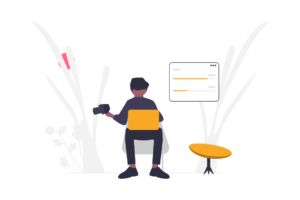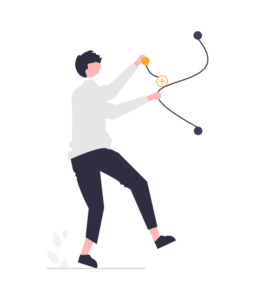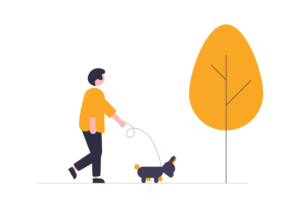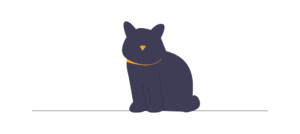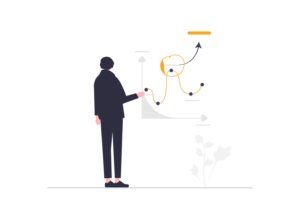Brave Rewards有効化設定がまだの場合の、設定方法の解説です。
Brave Rewards
- リワードの有効化の設定
- リワードの広告頻度の設定
また、リワードの広告頻度の設定についても解説します。はじめてBraveをインストールしたら、最低限これをやっておけばOKです。



Brave Rewardsが有効化されてないかも?



一瞬で設定できます。
Braveをインストールした直後のウェルカムツアーで、Brave Rewardsを使用開始するかどうかを尋ねられます。このステップを省略していた場合は、Brave Rewardsがまだ有効化されていません。
Brave Rewardsを有効化すると、ブラウジングでトークン(仮想通貨BAT)が獲得できるようになります。
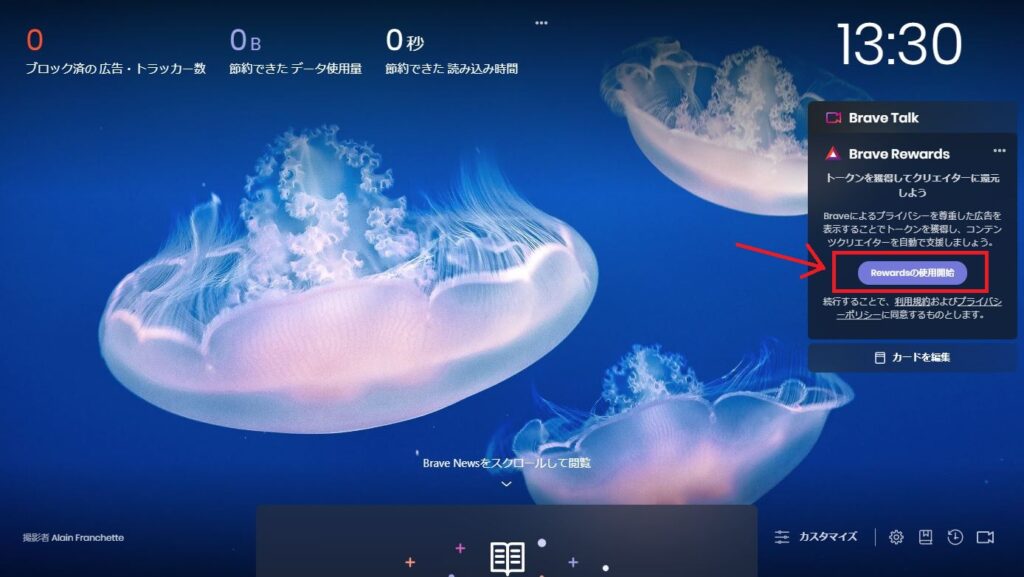
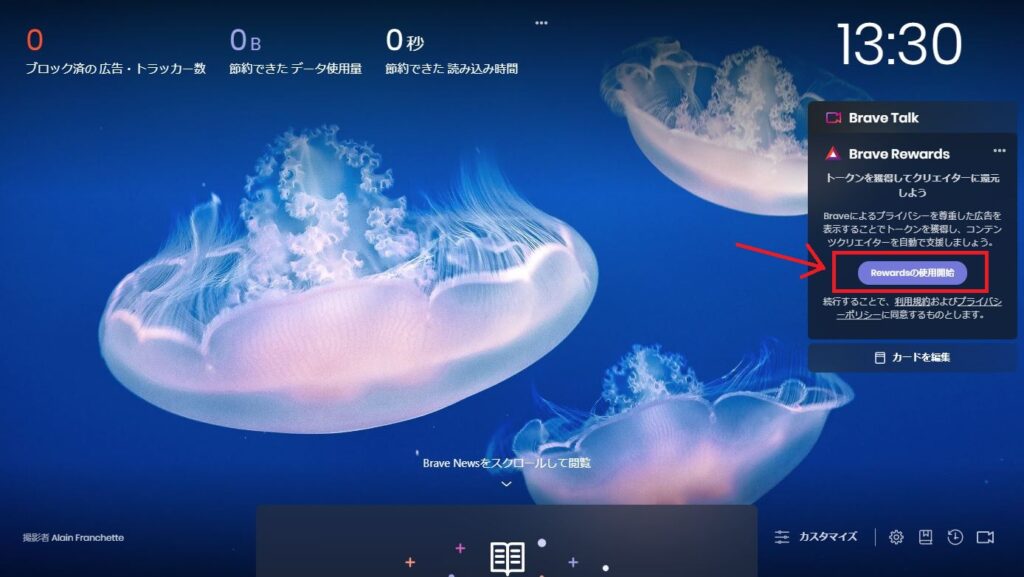
↑上のような表示なら、まだ有効化されていません。
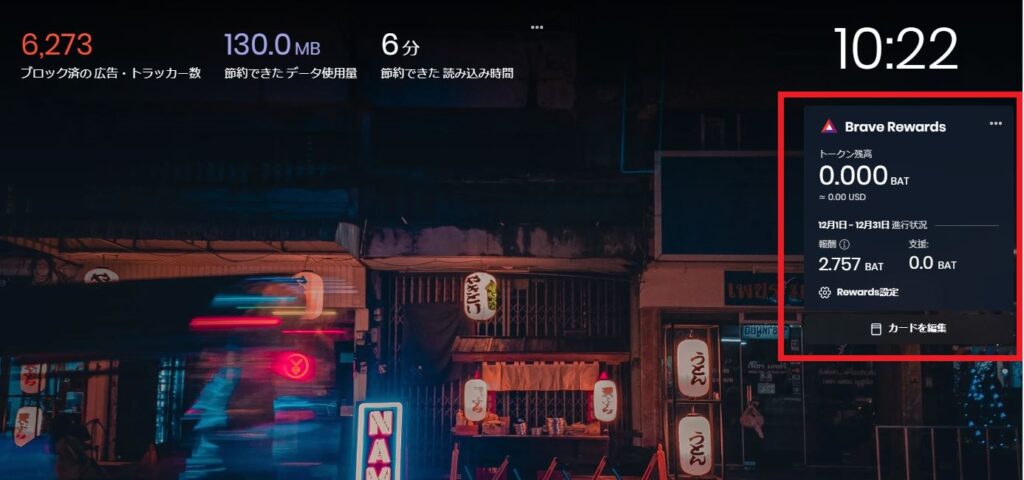
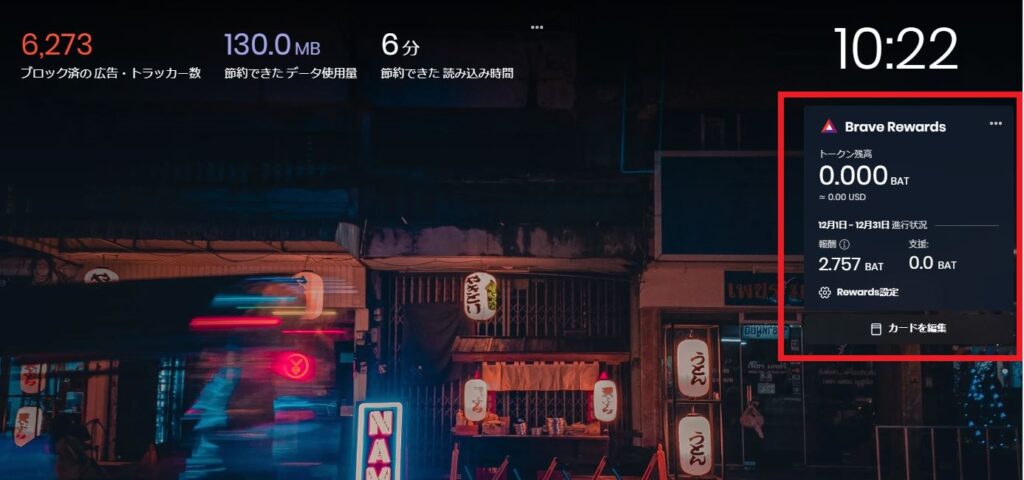
↑このような表示なら有効化されています。この場合は、このページの操作は不要です。
Brave Rewards有効化の設定
まずは、Braveブラウザを立ち上げ、最初の画面を開きます。
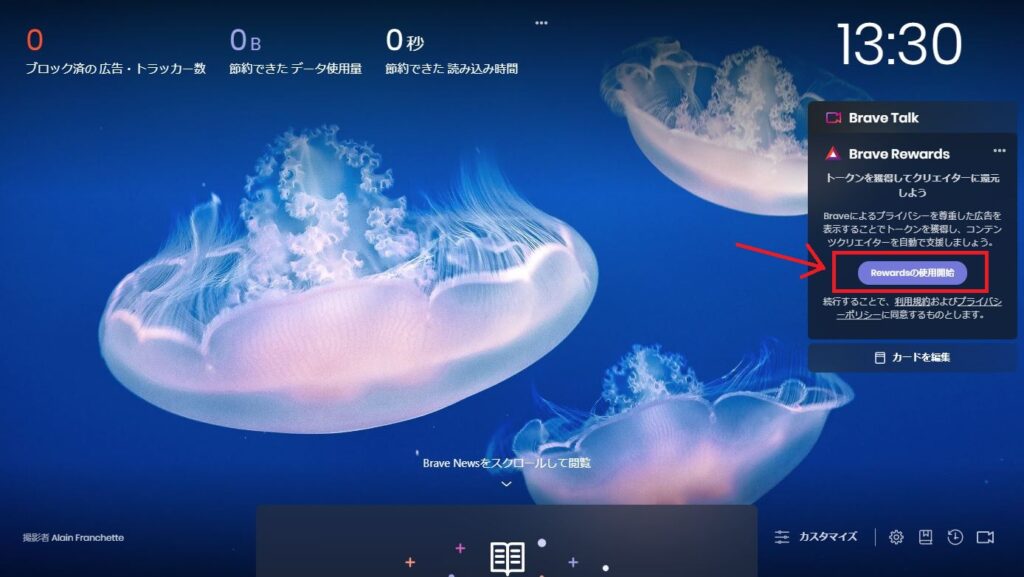
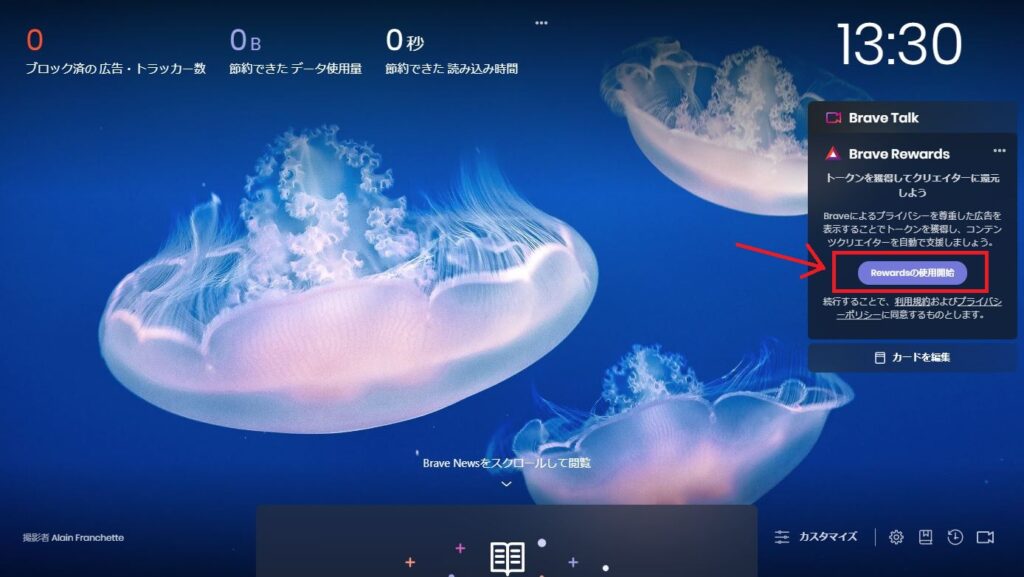
右にBrave Rewardsに関するブロックが表示されている場合、
ここでRewardsの利用開始というボタンをクリックします。
もし、Brave Rewardsに関するブロックがみつからない場合、
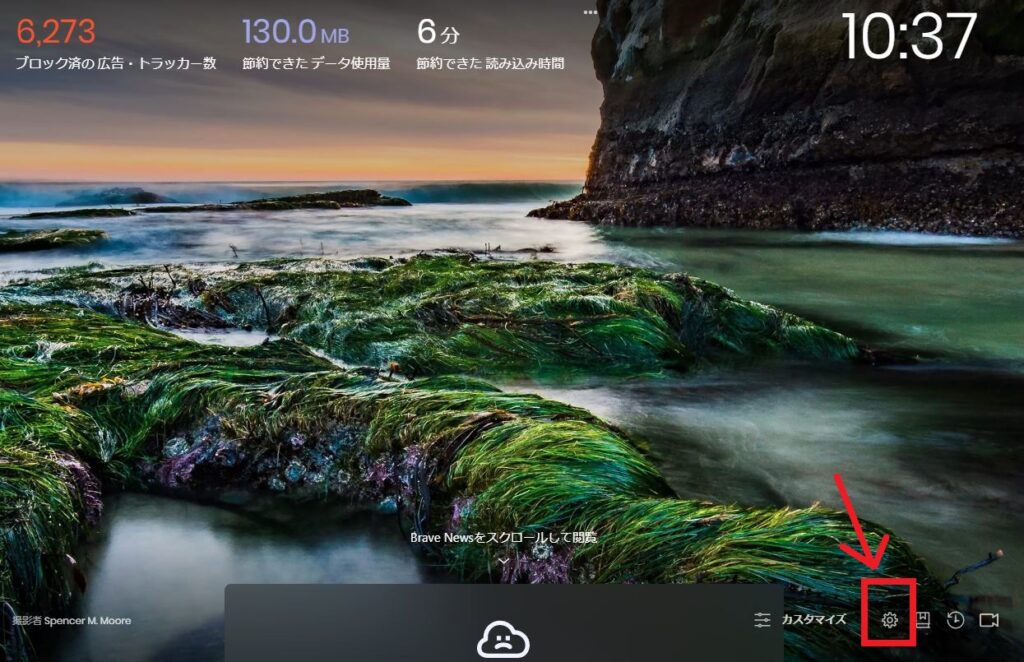
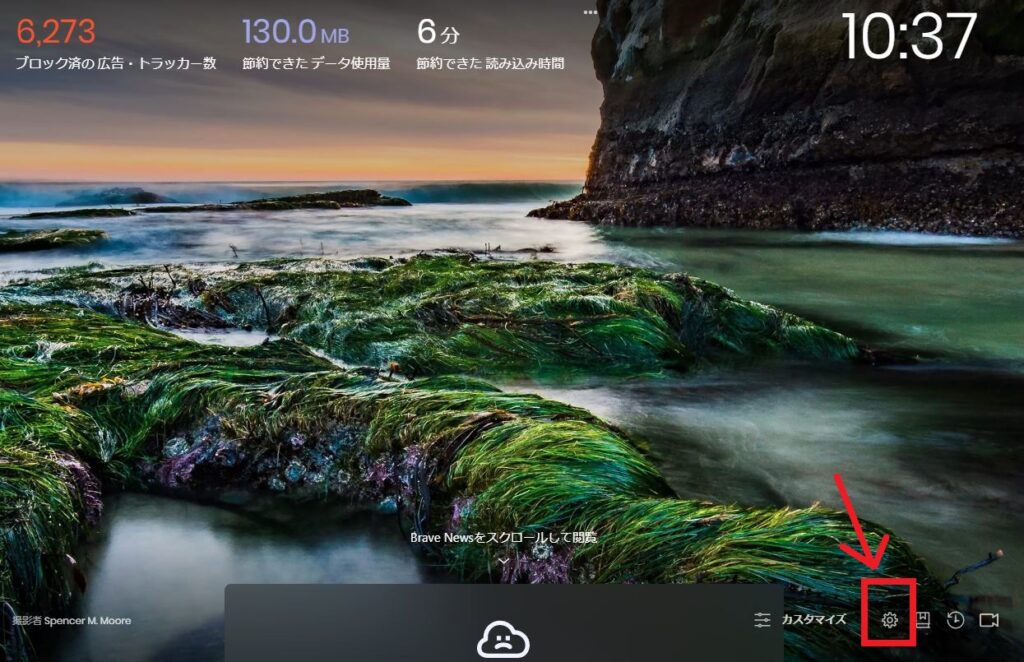
画面の右下の設定ボタンマークがありますので、ここをクリックします。
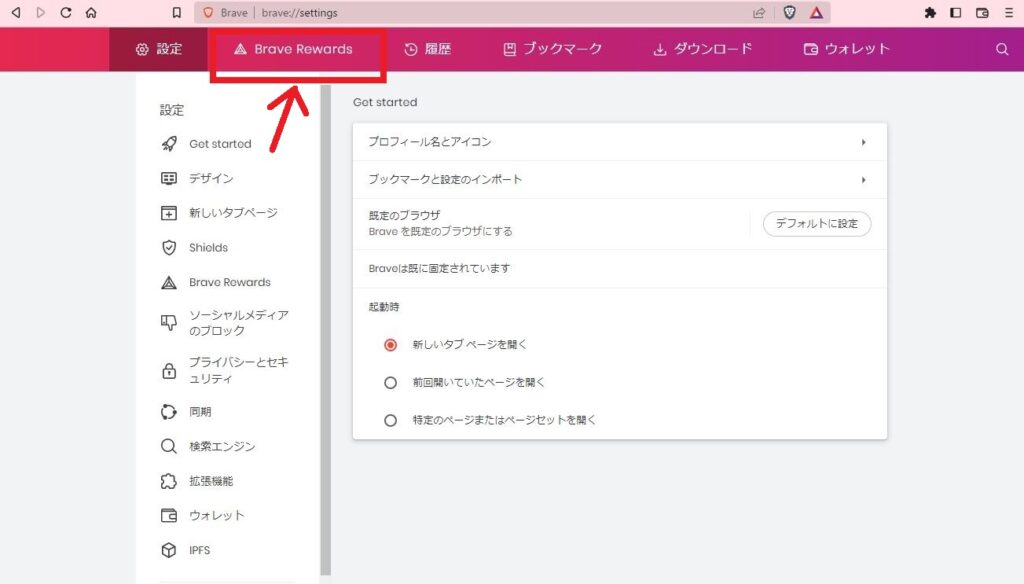
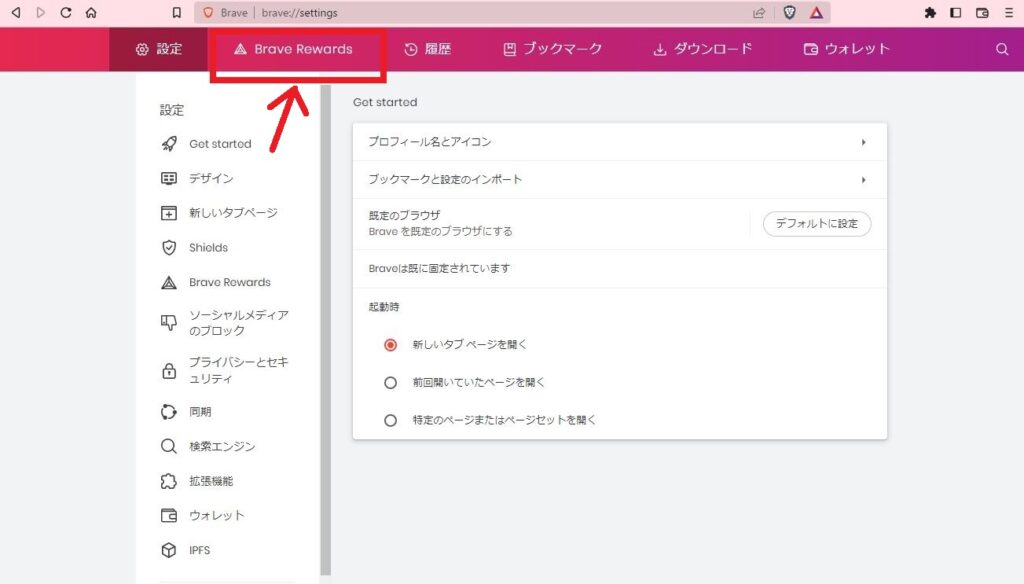
次にBrave Rewardsのタブをクリックしてください。
もしくは右上の赤い△マークを押すと、直接Brave Rewardsの設定画面に飛べます。
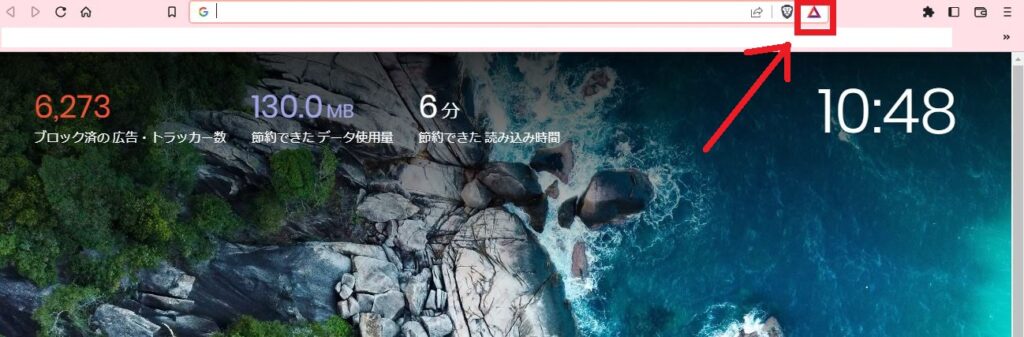
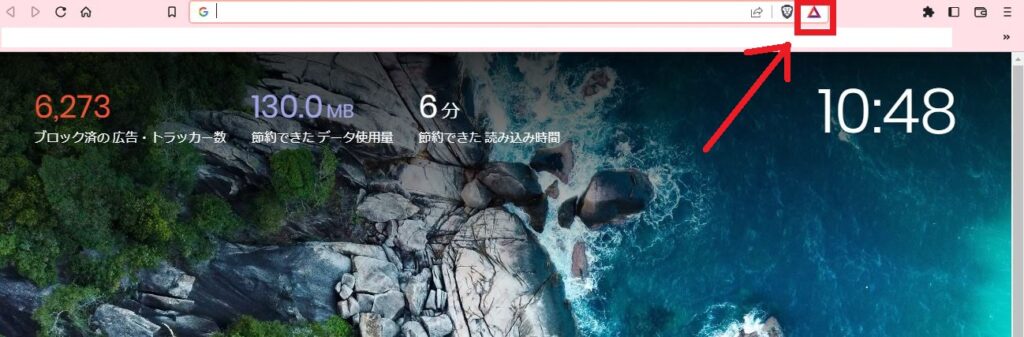
△マークをクリックすればOKです。
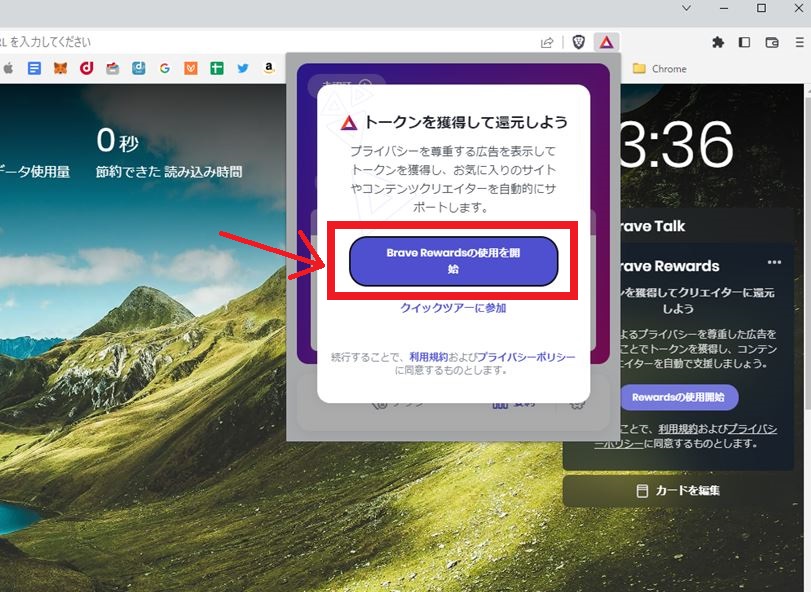
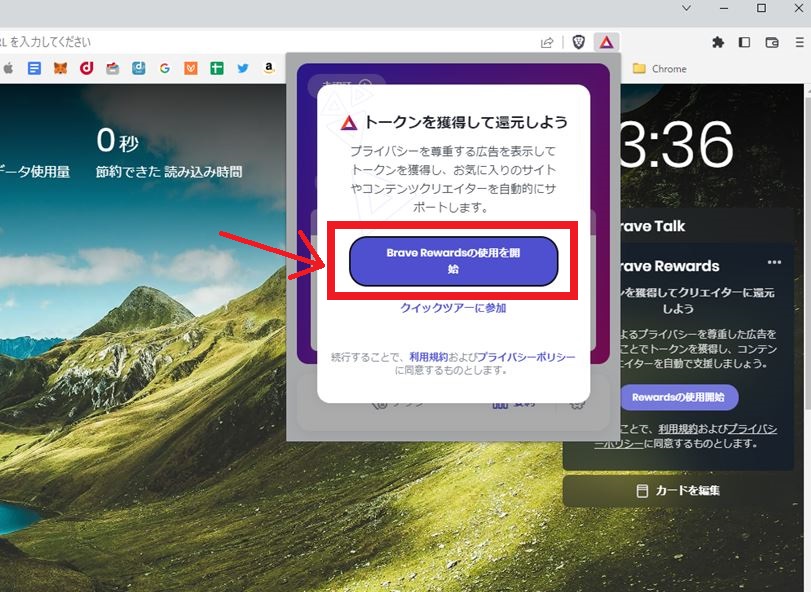
次に、Brave Rewardsの使用を開始をクリックします。
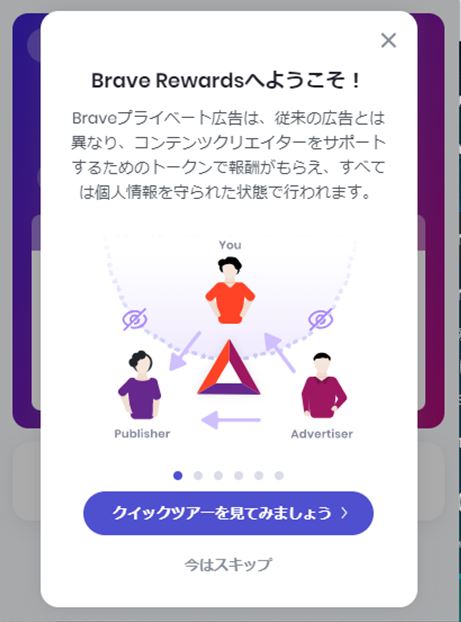
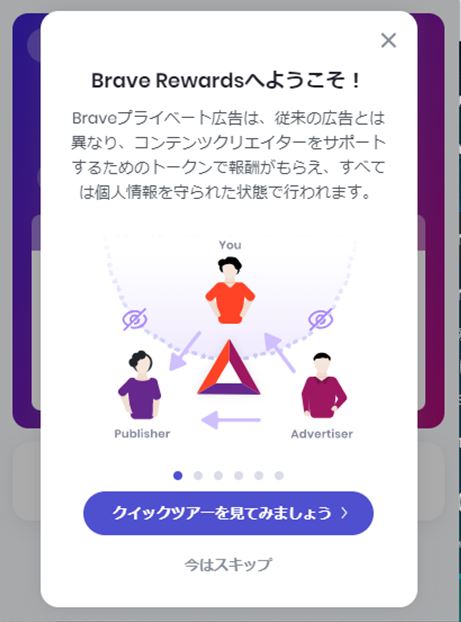
クイックツアーへの案内が表示されます。
クイックツアーを見るか、スキップして先に進めます。どちらを選択してもOK。
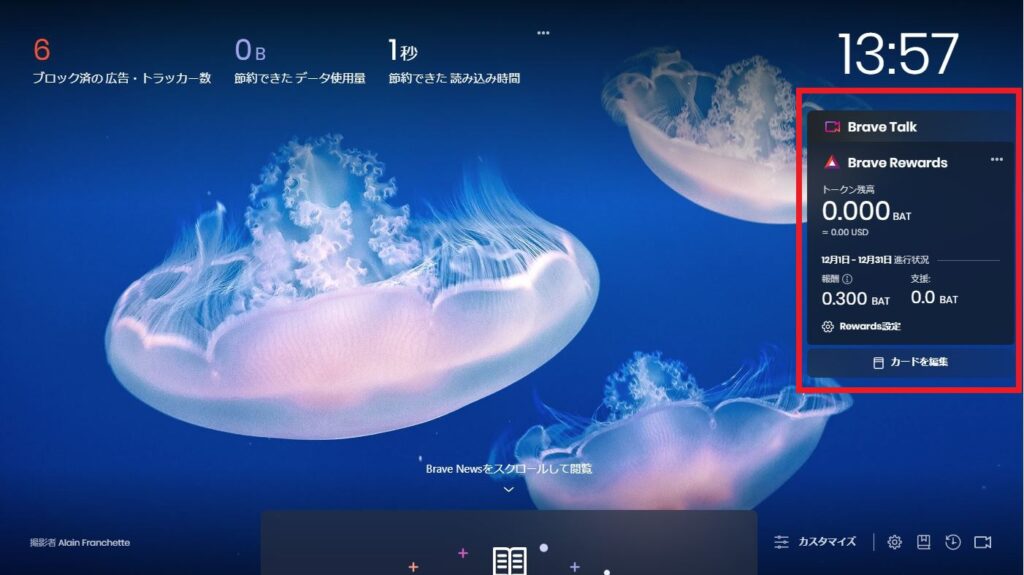
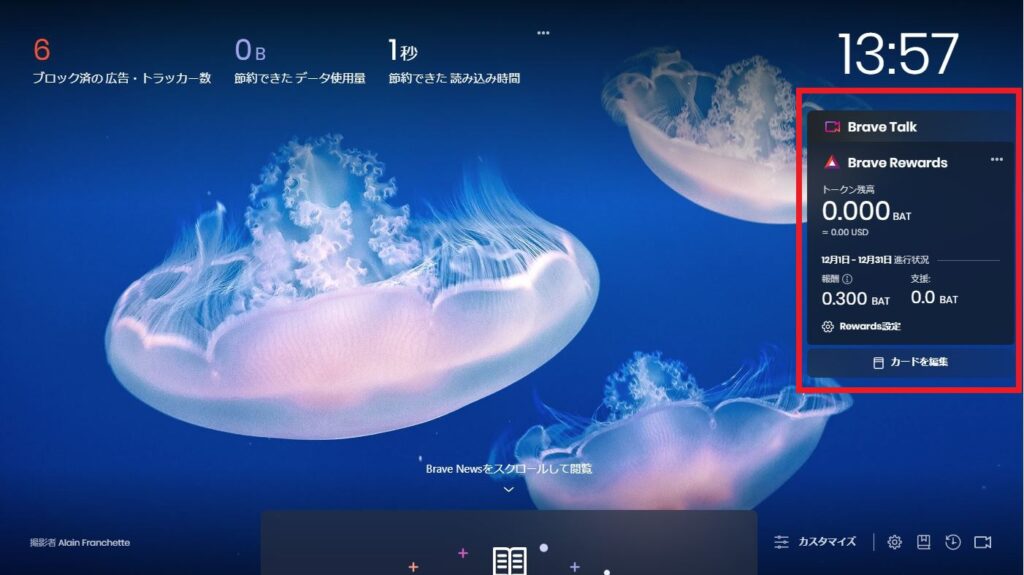
ブラウザトップ画面に表示されるBrave Rewardsのブロックが、↑このようになればOKです。
Brave Rewards|やっておくべき最初の設定
Brave Rewardsで、トークン(仮想通貨BAT)が獲得できる広告のことを「Braveプライベート広告」といいます。
「Braveプライベート広告」の
- ON、OFFの切り替え(デフォルトはONなので、そのままでOK)
- 広告頻度(最大の10件にすればOK)
この2つの設定をしておきましょう。
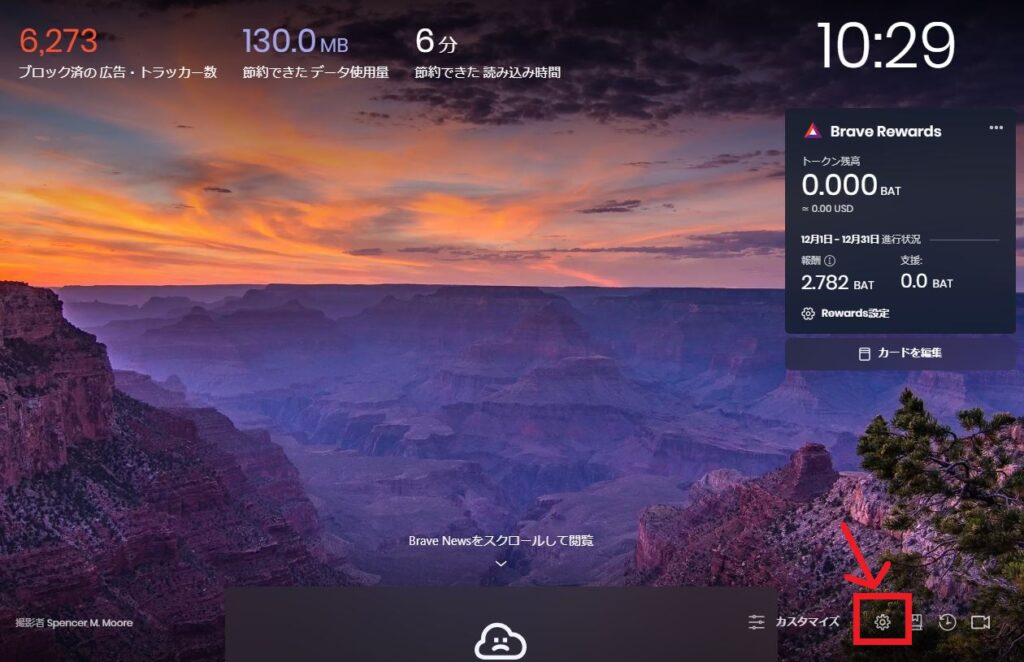
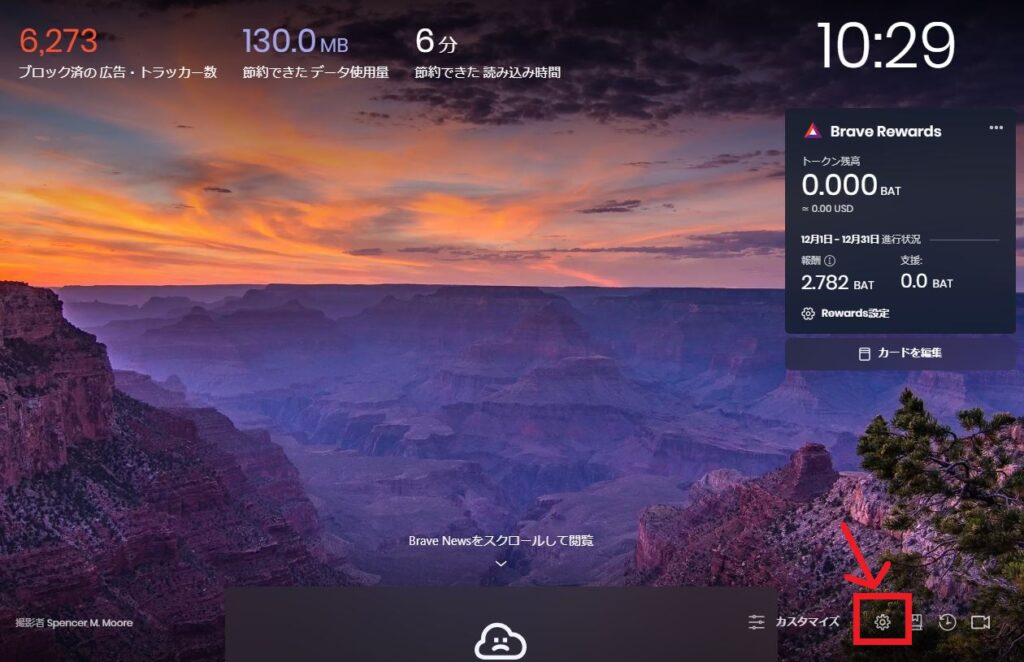
Brave Rewards 設定画面を開きます
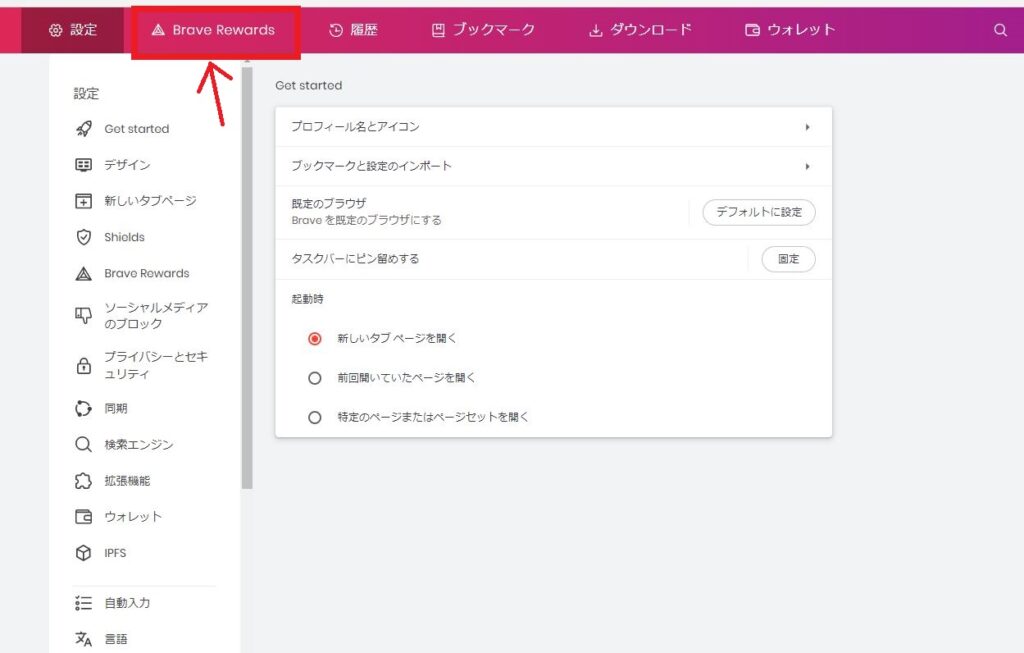
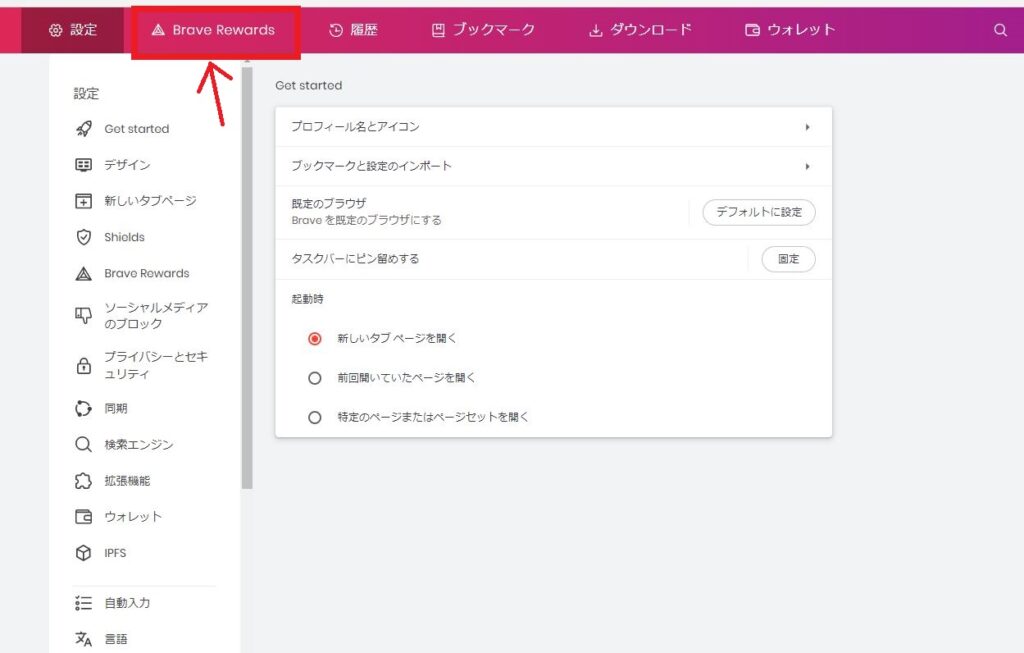
設定➡Brave Rewardsで、設定画面に行けます。
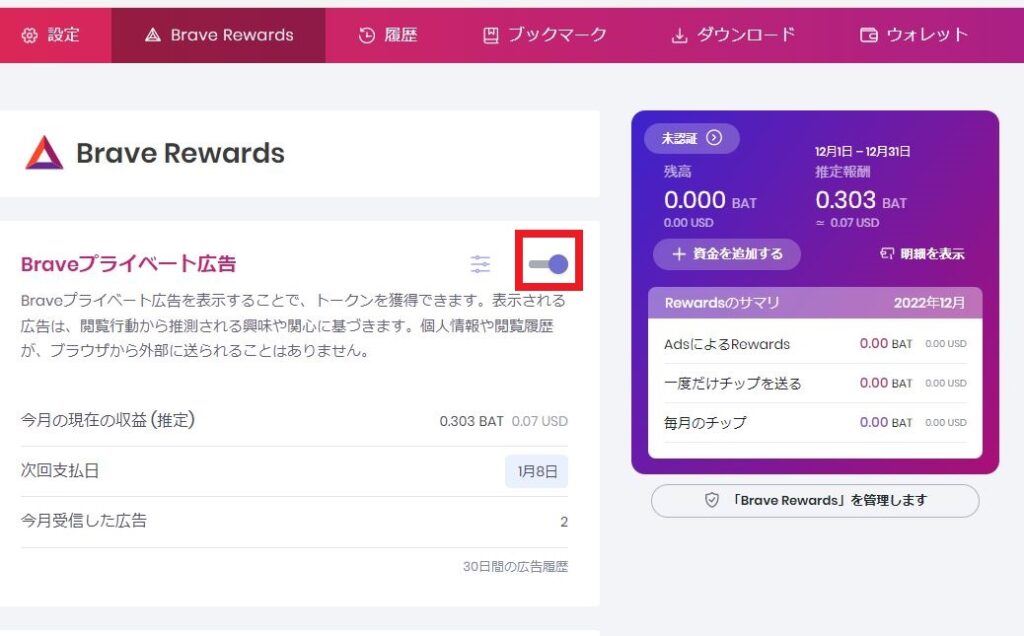
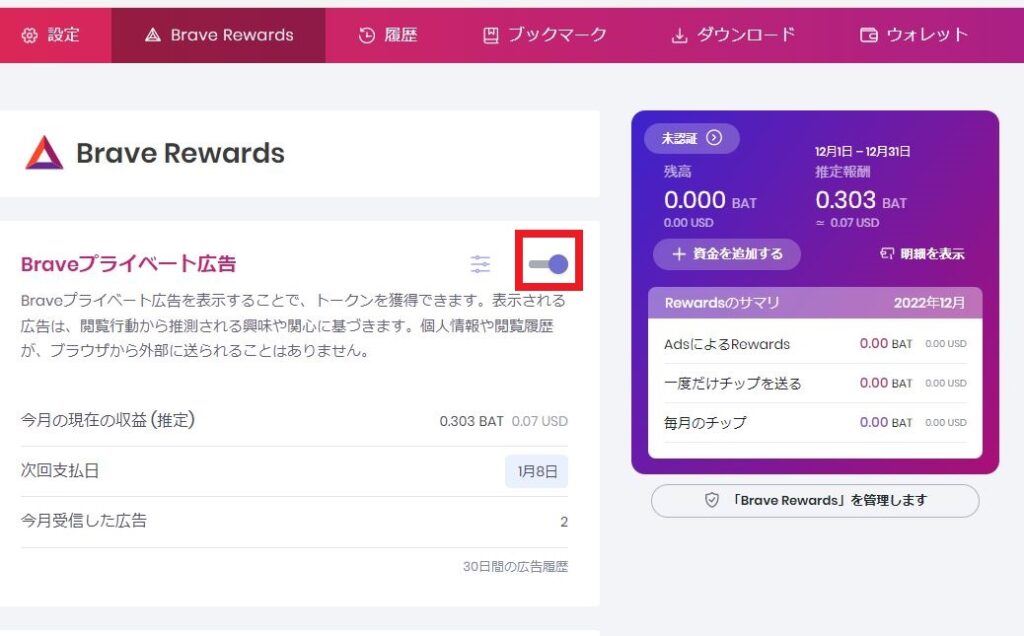
↑上の赤枠部分で、広告のONとOFFが切り替えられます。デフォルトでONになっているので、通常はいじる必要はありません。
さらに、この画面で通知広告頻度の設定ができます。
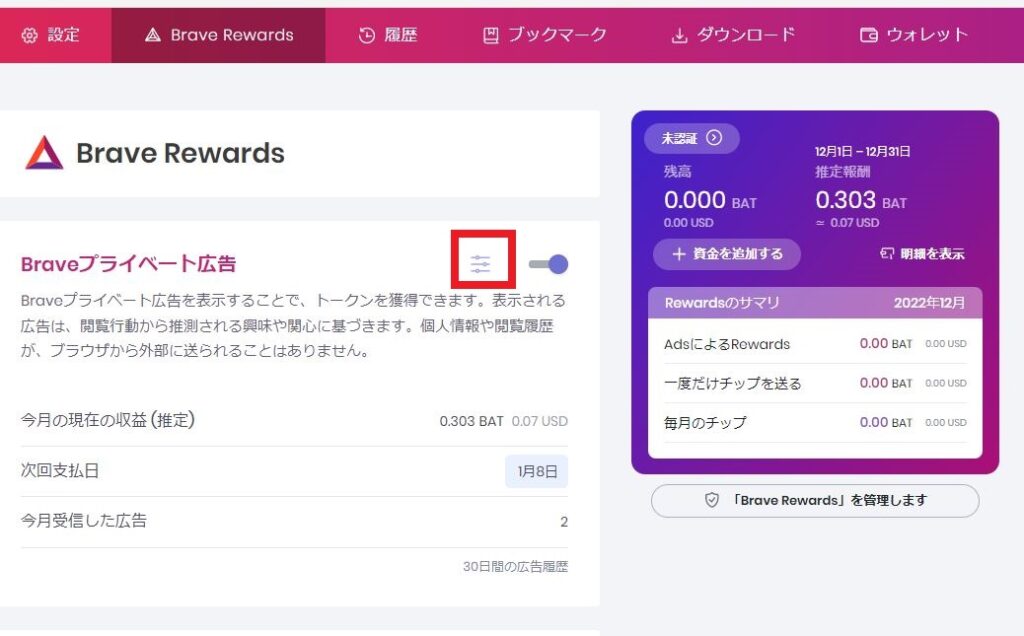
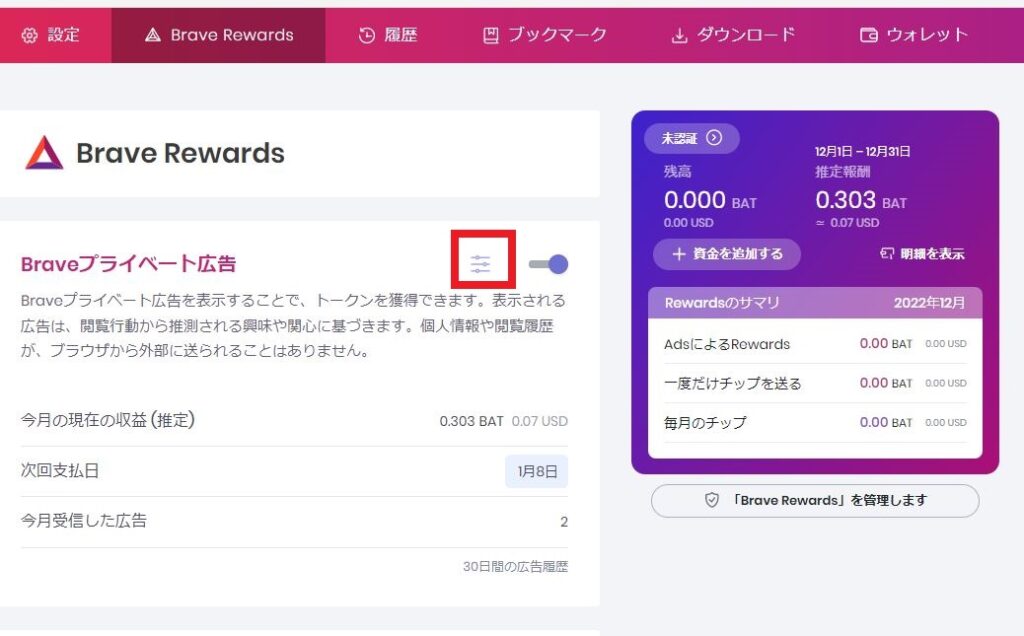
↑の赤枠部分をクリックします。
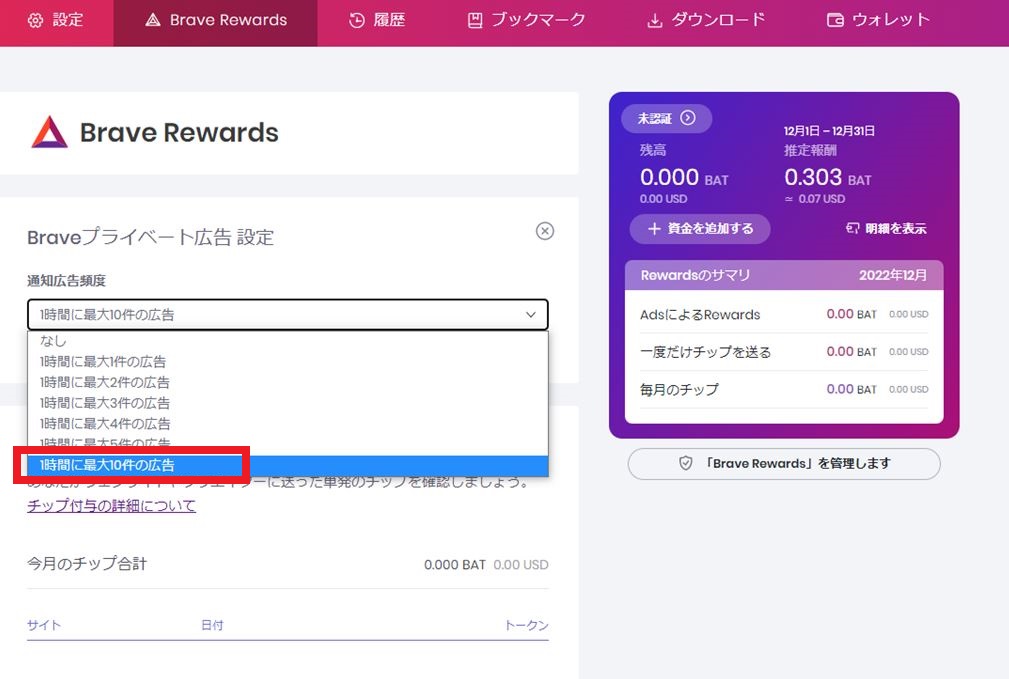
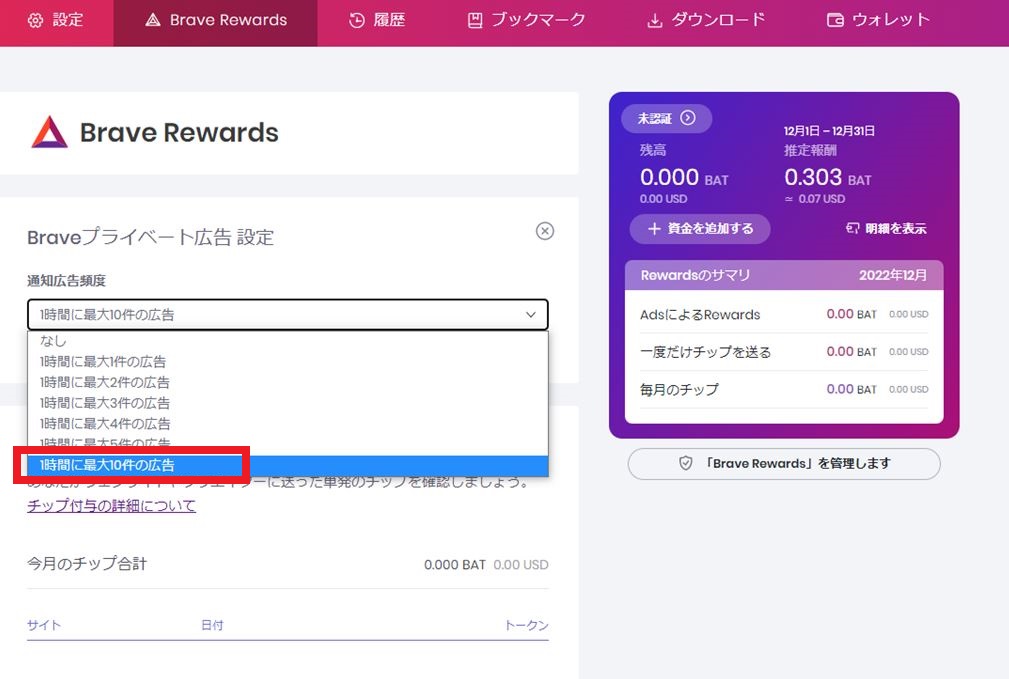
頻度設定が選べます。
特に理由がなければ、最大の10件にしておきましょう。
10件でもさほど多くないので、困ることはないです。
Brave Rewards|報酬の確認をしましょう
以上の設定をしておけば、
Braveブラウザを使っているだけで仮想通貨が貯まっていきます。
具体的には、貯まる仮想通貨はBATです。
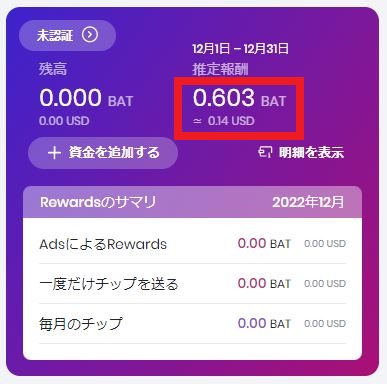
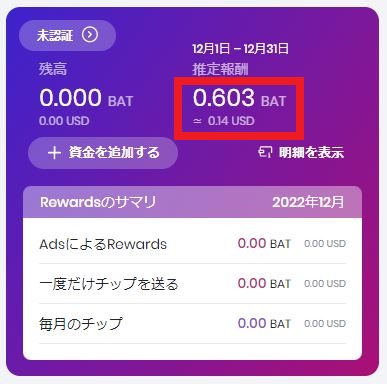
↑こういった感じで、現在稼げているBATが確認できます。直近では推定報酬がBraveブラウザ上で確認できます。
ここでは0.603BAT=0.14ドル(18円くらい)と表示されていますね。